Page mise à jour le 15 novembre 2018
La présente page détaille les résultats de mes recherches sur le sujet, au fur et à mesure de mes apprentissages. Elle n’est pas encore figée.
On distingue deux principaux types de métadonnées :
- EXIF (Exchangeable Image File format) regroupe les métadonnées écrites dans le fichier image par l’appareil photo, au moment de la prise de vue : date et heure de la prise de vue, marque et modèle de l’appareil, modèle de l’objectif, orientation de l’image, ouverture du diaphragme, durée d’exposition, sensibilité ISO, géolocalisation si l’appareil est doté d’un GPS, etc. Ces métadonnées sont présentes dans de nombreux formats de fichiers : TIFF, JPEG… et les fichiers raw.
- IPTC (International Press Telecommunication Council) regroupe les métadonnées relatives au photographe : titre et description de l’image, lieu de la prise de vue, mots clés. Ces derniers sont très utiles car ils constituent une méthode de classement et d’identification des photos, indépendante de l’arborescence des dossier de l’ordinateur sur lequel elles se trouvent. Ces métadonnées sont aussi présentes dans de nombreux formats de fichiers mais pas dans les fichiers Raw.
Au début des années 2000, Adobe a étendu la structure des données IPTC et l’a intégrée dans la structure XMP (Extensible Metadata Platfom).
Attention : Les métadonnées EXIF sont présentes dans les fichiers Raw et Jpeg. Par contre, les métadonnées IPTC ne sont incluses que dans les fichiers Jpeg. Lorsque l’on attribue des métadonnées IPTC/XMP à un fichier Raw, via un logiciel de post-traitement, celles-ci sont enregistrées dans la base de données du logiciel. Mais elles sont aussi exportées dans le fichier adjoint qui contient tous les réglages effectués sur l’image (extension .xmp).
Comportement des logiciels photo vis à vis des métadonnées
(les informations données ci-dessous seront complétées ultérieurement)
- Le gestionnaire de fichier de Windows 7 permet de faire des recherches sur les images Jpeg par mots-clés (IPTC/XMP) grâce à leur présence dans ces fichiers. Il ne le fait pas pour les images Raw. Cela nécessiterait la lecture d’un fichier adjoint. La visionneuse associée permet d’afficher certaines métadonnées EXIF, que ce soit pour les images Jpeg ou Raw.
- XnView MP (v 0.90) permet aussi de visualiser les données EXIF des fichiers Raw et Jpeg. Pour ce qui concerne les métadonnées IPTC/XMP, le logiciel considère les mots-clés en tant que catégories. Ces métadonnées peuvent être lues, éditées et sauvegardées. Dans les options du logiciel (touche F12), il convient de cocher les cases suivantes si l’on veut sauvegarder les modifications. Celle-ci sont sauvegardées dans le fichier Jpeg ou dans le fichier Xmp si la photo est une image Raw.
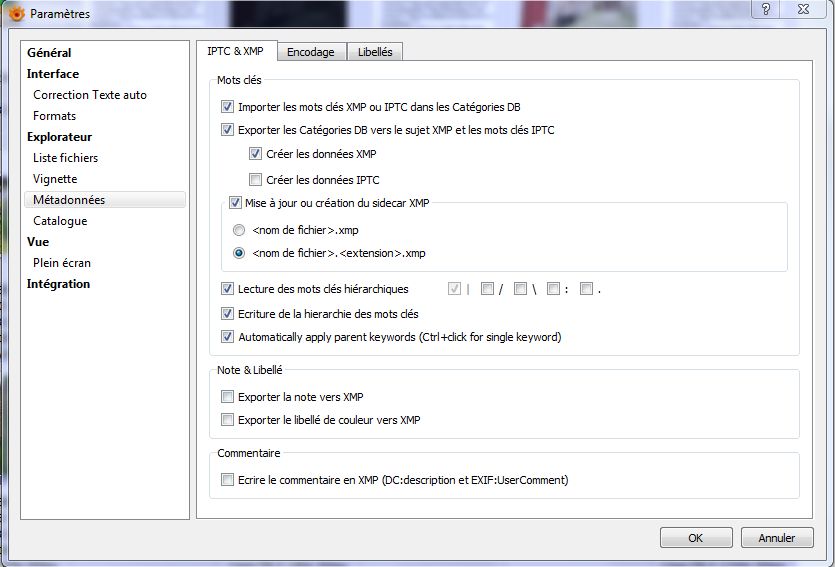
De plus, dans le menu Afficher > Volet des données, il convient de cocher la ligne Catégories afin que ces dernières s’affichent dans la colonne de droite.
XnView MP semble intéressant pour attribuer des mots-clés (catégories) aux photos.Jpeg et Raw (sous réserve de bien avoir configuré les options ci-dessus). L’interface est plus conviviale que celle de Darktable, notamment pour la hiérarchisation des mots-clés et leur gestion. Attention, pour que Darktable prenne en compte les mots-clés générés par XnView MP, il faut réimporter les photos.
Je n’ai pas réussi à utiliser l’outil Métadonnées > Éditer IPTC/XMP… pour d’autres métadonnées que les mots-clés.
- Darktable (v 2.4.4) permet de visualiser les données EXIF des fichiers Raw et Jpeg et permet aussi d’éditer certaines données IPTC/XMP, mais de manière moins conviviale. Son moteur de recherche sur mots-clés (filtre de collection sur tags) est aussi performant que celui de XnView. Lorsque l’on importe des photos, le dictionnaire des mots-clés se constitue.
Suggestion : attribuer les mots-clés IPTC/XMP aux photos historiques, au moyen de XnView puis (ré)importer les photos dans Darktable. Le dictionnaire s’étant considérablement enrichi, il sera plus facile d’affecter des mots-clés aux photos récentes, ensuite.
En plus des mots-clés, Darktable permet d’éditer les métadonnées IPTC/XMP suivantes : titre, description, auteur, diffuseur et droits.
- Gimp (v 2.4.4) permet de visualiser les données EXIF des fichiers Jpeg et permet aussi d’éditer leurs données IPTC/XMP.
Autres logiciels de gestion des métadonnées
Dans le domaine du libre, ceux-ci sont basés sur le logiciel ExifTool (utilitaire gratuit développé par Phil Harvey). Celui-ci permet d’éditer/modifier les métadonnées EXIF et IPTC en mode ligne de commande. Le codage des métadonnées se fait selon le standard UTF-8.
Plusieurs interfaces graphiques (GUI) existent pour ExifTool En voici deux :
- ExifToolGUI (v 5.16) : en anglais. Interface peu intuitive
- Metadata++ (v 1.05) : en français. Semble plus convivial que ExifToolGUI. Problème : le nombre de caractères pour les mots clés est limité à 62, séparateurs compris
- FastPhoto Tagger (v 3.0) : en français. Semble intéressant dans la mesure où une base de métadonnées peut être créée (édition d’un thesaurus).
Quelles métadonnées IPTC ?
On peut se limiter à 3 ou 4 champs.
- Title : Titre court. Sert à l’identification. Ça peut être le nom du fichier. Peu utile.
- Headline : Titre descriptif. Il devrait être attaché à toutes les photos. Exemple : » Cygnes au Pouldu en Guipavas « .
- Caption : Il s’agit d’une description plus détaillée de l’image. Elle complète le titre descriptif. Elle répond notamment aux questions qui ? quoi ? où ? Elle peut servir à renseigner le nom des personnages, les conditions de prises de vue, etc.
- Keywords : Il s’agit des mots clés.
En réalité, on peut même se limiter aux mots-clés pour le catalogage. Le choix de ceux-ci est important. Il faut éviter de donner des noms différents à une même entité (exemple : bateau et navire). L’utilisation d’un thésaurus (liste hiérarchisée de mots clés prédéfinis) est souhaitable… voir si on ne peut pas en trouver à importer sur XnView ou Darktable.
Utilisation de FastPhoto Tagger
Le logiciel nécessite Java runtime et ExifTool. Une fois le logiciel installé, il convient de le configurer (troisième bouton en partant du haut, dans la colonne de gauche) afin de créer la base de métadonnées. Dans toutes les fenêtres (onglets) qui suivent, les modifications/ajouts d’éléments s’effectuent au moyen du bouton droit de la souris (cf. manuel d’utilisation en anglais).
Dans l’onglet Métadonnées, on ajoute les champs que l’on souhaite placer dans la base de données et visualiser à droite des photos sélectionnées. Je configure comme indiqué ci-dessous.
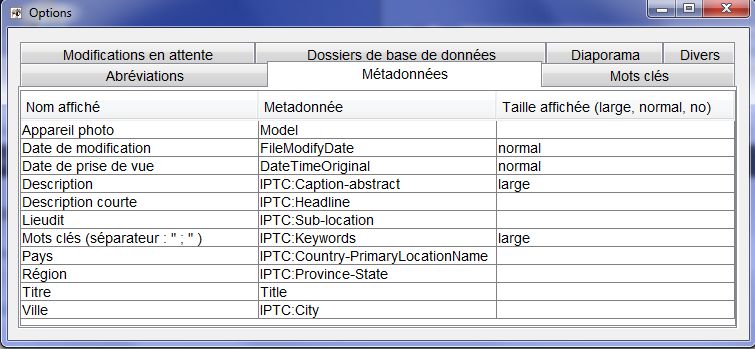
On clique ensuite sur l’onglet Dossiers de base de données et on renseigne, les dossiers à l’intérieur desquels les images seront indexées, puis on met à jour la base de données. Cette opération peut prendre un certain temps.
Liens utiles
